EXCEL中怎样制作没有坐标轴的折线图
时间:2023-08-27 12:31:50 来源:互联网 阅读:
EXCEL中怎样制作没有坐标轴的折线图,一起来看看吧。
1、打开需要操作的excel,选中数据区域,单击插入选项卡,折线图下拉菜单中选择一种折线图样式,如图。
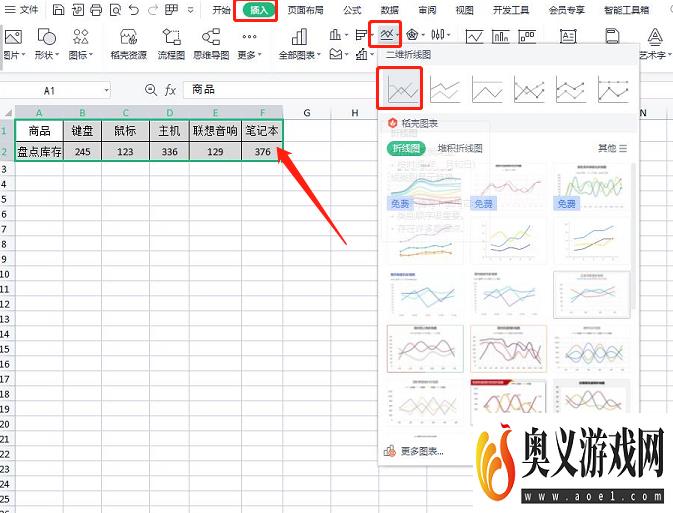
2、我们可以看到插入的折线图,是有坐标轴选项的。
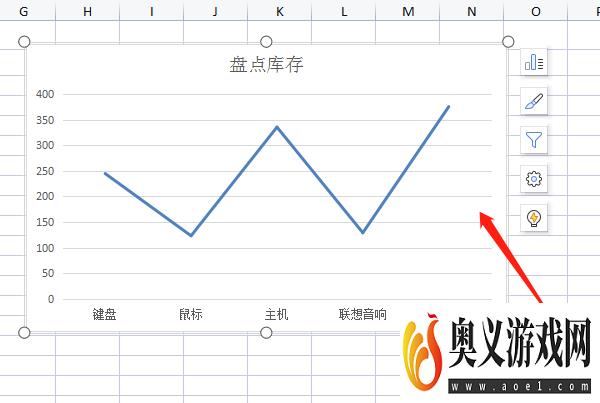
3、选择折线图表,单击右上角的图表元素,取消勾选坐标轴。
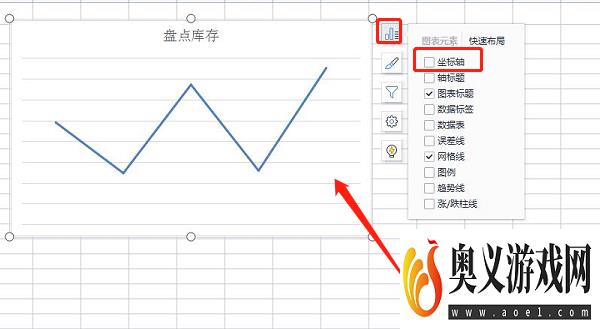
4、再次选中折线图图表,单击图表元素,勾选数据标签,打开的子菜单中选择上方。
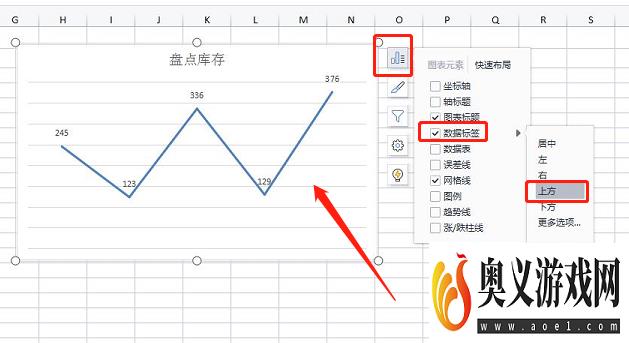
5、选中数据标签,鼠标右键,选择设置数据标签格式。
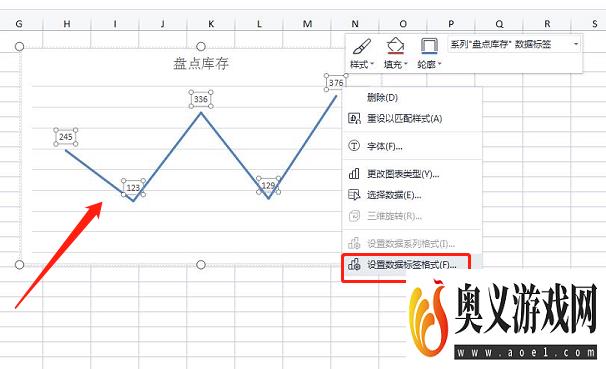
6、在打开的属性窗口,单击标签,勾选类别名称,关闭对话框。
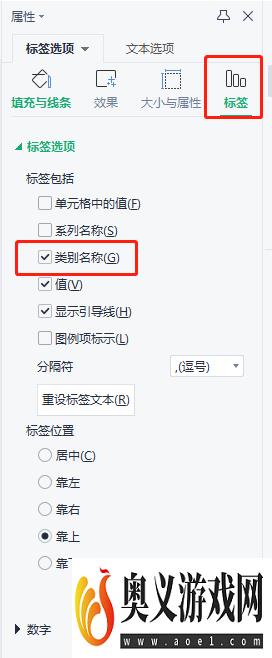
7、返回excel,可以看到完成的折线图表,且没有坐标轴,如下图所示。
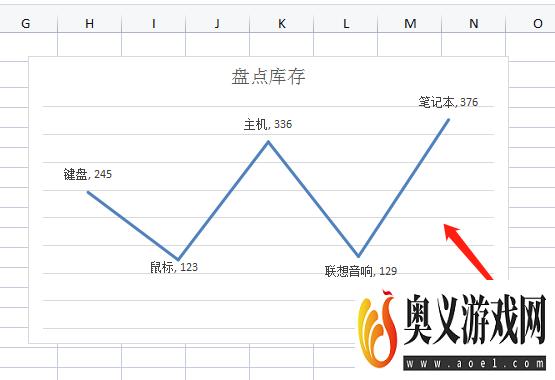
最新更新
更多-

- 今日头条极速版app苹果版下载安装 v9.8.2
- 新闻学习 | 93MB
- Android/Ios 2024-09-09
-

- 今日头条ipad版下载 v9.8.2
- 新闻学习 | 93MB
- Android/Ios 2024-09-09
-

- 今日头条手机版下载 v9.8.2
- 新闻学习 | 93MB
- Android/Ios 2024-09-09
-

- 今日头条免费下载 v9.8.2
- 新闻学习 | 93MB
- Android/Ios 2024-09-09
-

- 今日头条新版安卓客户端app官方下载 v9.8.2
- 新闻学习 | 93MB
- Android/Ios 2024-09-09
-

- 今日头条新闻电脑版 v9.8.2
- 新闻学习 | 93MB
- Android/Ios 2024-09-09
-

- 今日头条苹果版 v9.8.2
- 新闻学习 | 93MB
- Android/Ios 2024-09-09
-

- 《今日头条》官网PC版 v9.8.2
- 新闻学习 | 93MB
- Android/Ios 2024-09-09
软件教程
更多-

- Steam游戏怎么按照入库时间排序
-
互联网
09-01
-

- 鸣潮序幕任务怎么做
-
互联网
09-01
-

- Steam怎么看库内游戏发行日期
-
互联网
09-01
-

- 鸣潮第一幕嘤鸣初相召任务怎么做
-
互联网
09-01
-

- WPS文档怎么制作艺术字?
-
互联网
09-01
-
如有侵犯您的权益,请发邮件给3239592717@qq.com



